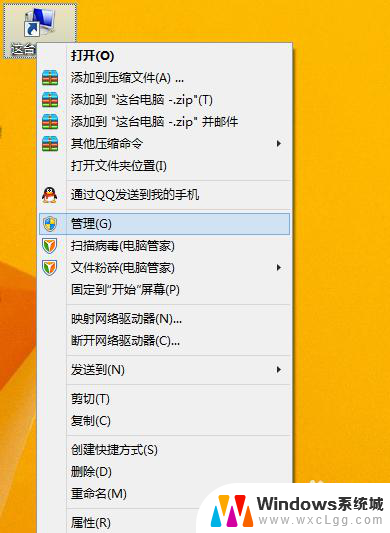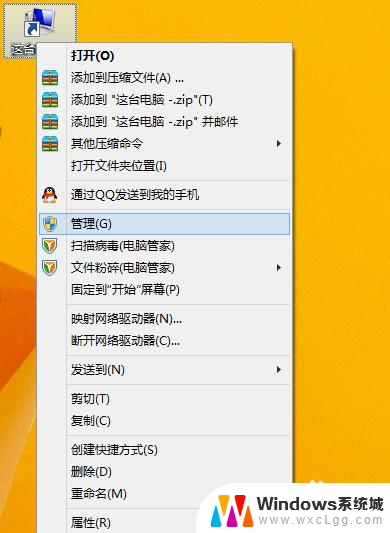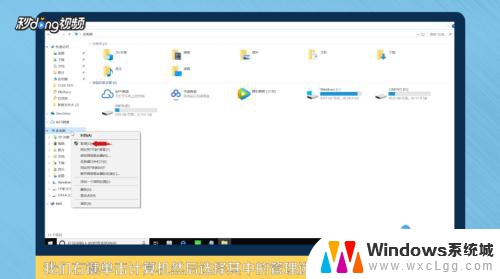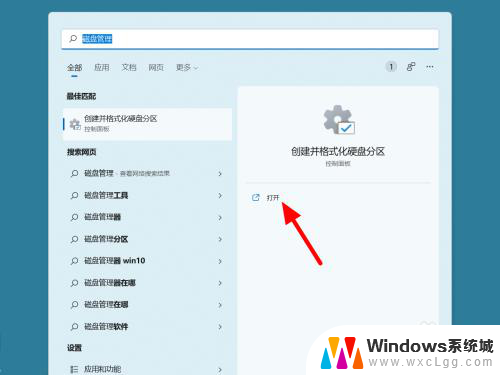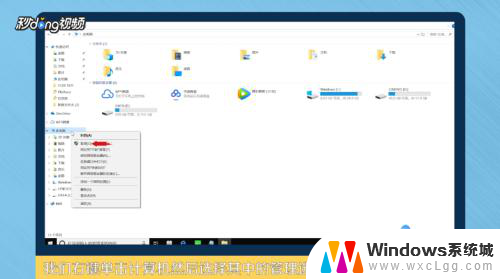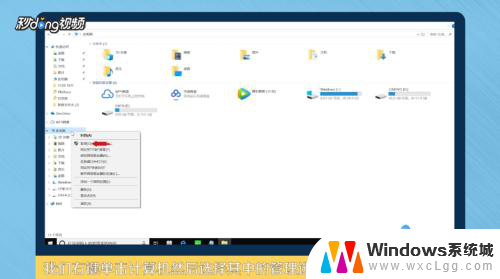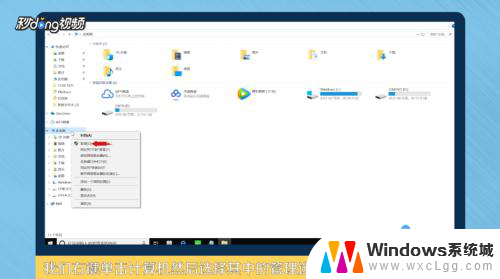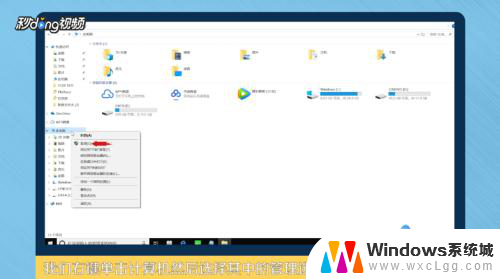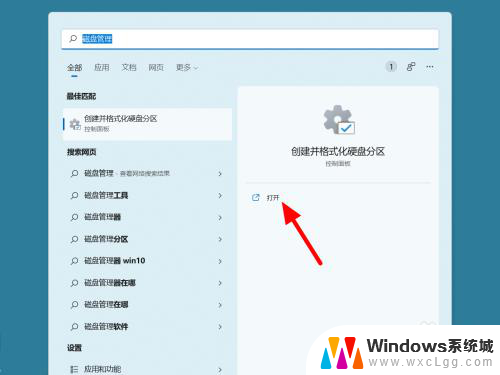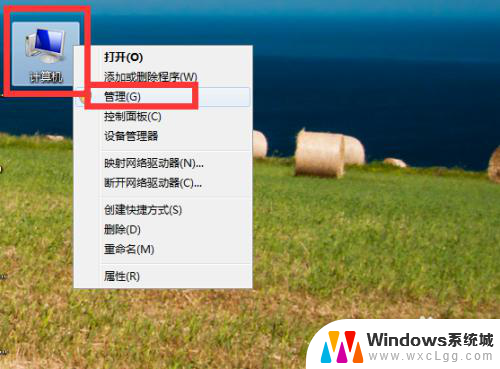硬盘内存分配 如何重新分配C盘硬盘空间
更新时间:2024-02-08 11:00:56作者:xtang
在计算机使用过程中,硬盘内存的分配是一个重要的问题,特别是对于C盘硬盘空间,因为它通常是操作系统所在的分区,因此其空间的合理分配显得尤为重要。随着时间的推移和软件安装的增多,我们常常会发现C盘的硬盘空间不足的问题。为了解决这一问题,重新分配C盘硬盘空间成为了必要的举措。如何进行C盘硬盘空间的重新分配呢?本文将介绍一些有效的方法和注意事项,帮助您解决C盘硬盘空间不足的困扰。
方法如下:
1.右击【我的电脑】,选择【管理】命令,打开“计算机管理”。
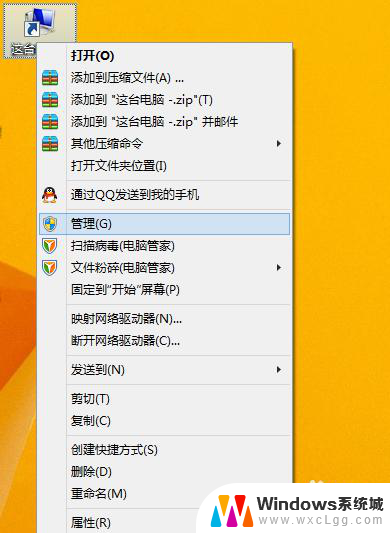
2.打开的“计算机管理”窗口中,依次展开【存储】→【磁盘管理】项。在右侧窗格中即可看到当前硬盘的分区情况。
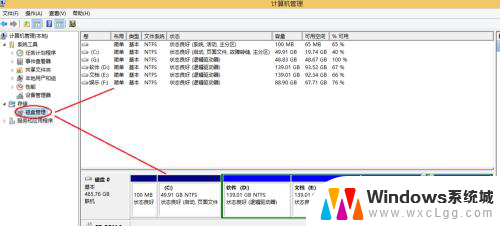
3.这时我们就可以自由分配空间了!
以分配G盘为例:
右键【G盘】-【压缩卷】在弹出的框里输入要分配空间的大小。然后点击【压缩】
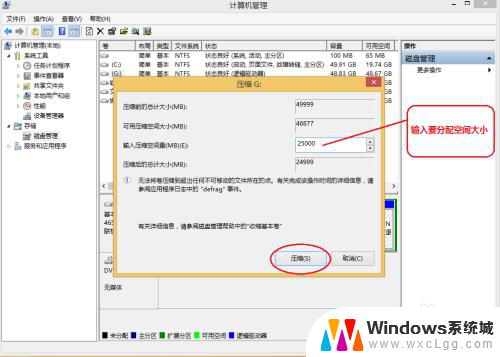
4.然后右击刚分配出来的可用空间,选择【新建简单卷】。
在向导中选择如下图:
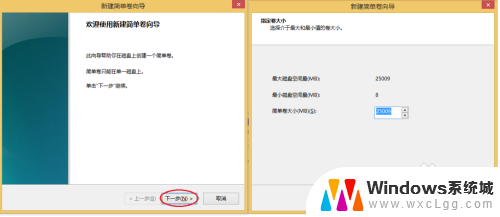
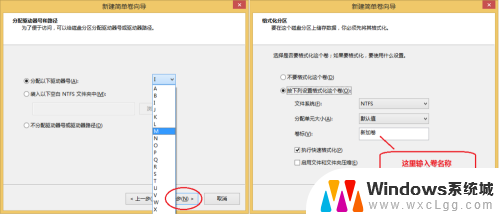
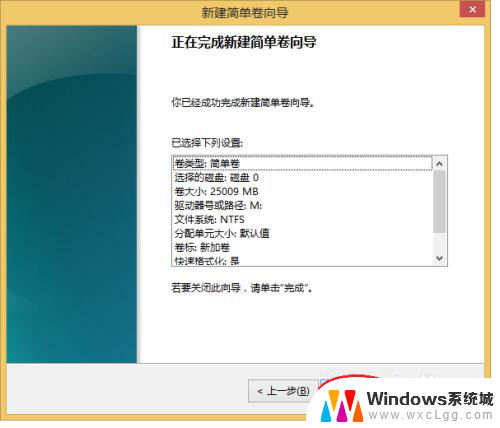
5.好了,分配就完成了。
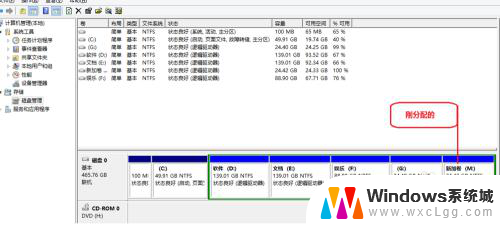
以上就是硬盘内存分配的所有内容,如果你遇到这种情况,你可以根据我的操作步骤来解决问题,非常简单快速。